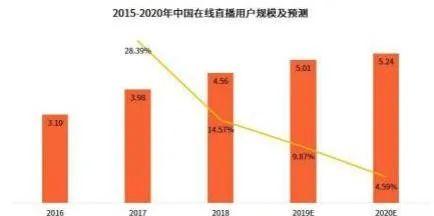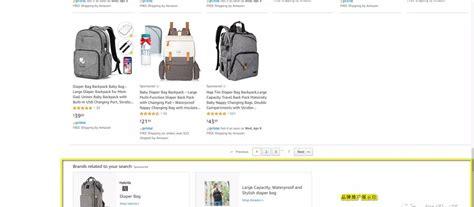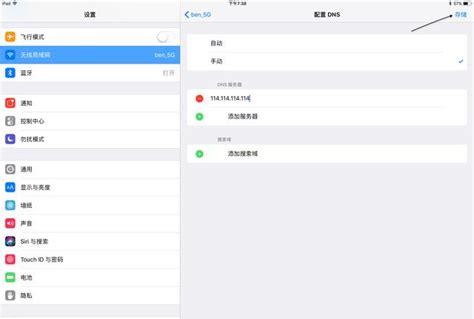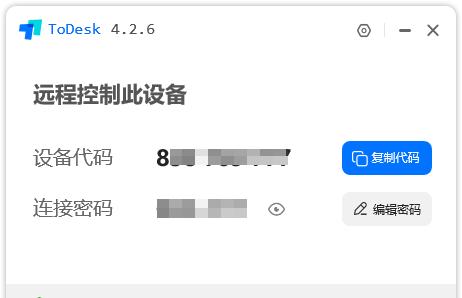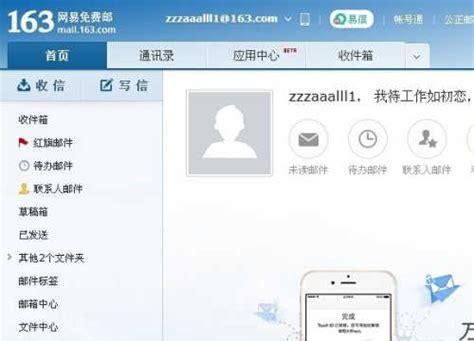安装文件异常、退出复制粘贴基本操作快捷键设置界面捕捉视图坐标定位选择、组图层颜色表格线型二维绘图多段线填充图块标注文字和字体图形修改三维建模外部参照光栅图像布局和视口打印查询面积、长度综合技巧工具插件图库资源提高教程二维练习三维练习
前几天有网友在群里问没有封口的墙角怎么快速连接,如下图所示。
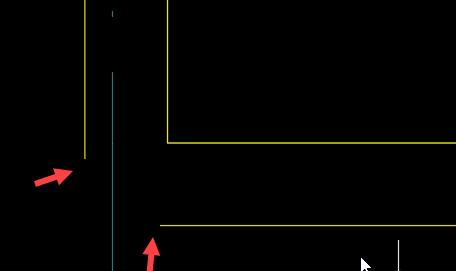
圆角F的功能很简单,设置一个半径,选择两条线,就可以用一段圆弧将两条线连接起来。之前发过专门介绍圆角的文章,这里就不再介绍圆角的常规操作,重点介绍圆角的一些特殊用法,希望对初学者有帮助。
一、延伸或修剪图形
在一些特定的状况下用圆角命令来修剪和延伸图形比直接用修剪和延伸的命令更简单。当我们需要将两条不相交或交叉的线修剪和延伸成收尾相连状态时,就可以用圆角命令,如下图所示。
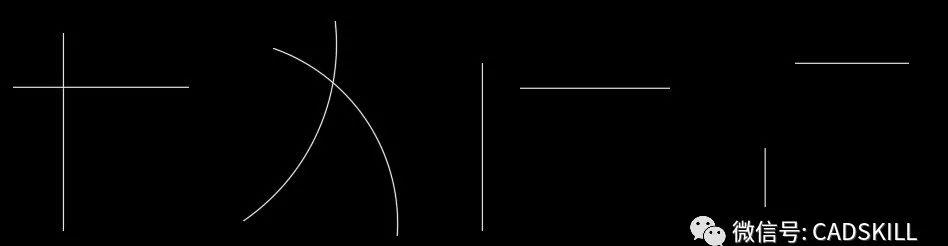
假如用修剪和延伸,左侧两种情况还算简单,直接修剪掉上面多余部分就可以了,而第三种情况要先延伸再修剪,最右侧的情况就麻烦了,还需要先打开延伸的边界E延伸选项(也就是用线的延长线作为延伸边界)后再延伸。
CAD修剪和延伸命令的相关技巧和问题
而用圆角就比较简单了,只需要输入F,回车,分别点取两条线要保留的部分就可以了,下面就是圆角(半径=0)后的结果。
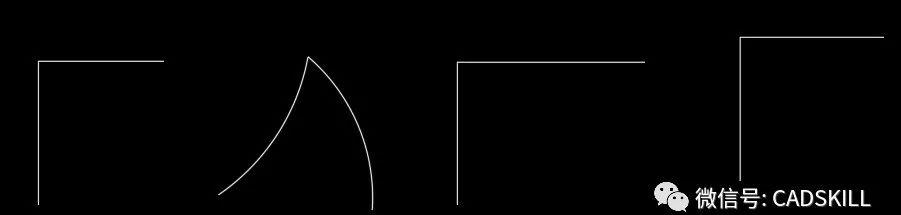
在倒圆角的同时会对图形进行修剪,其实这很好理解,我们对两条收尾相连的线进行倒圆角的时候,只要圆角不为0,默认也会将多余部分修剪掉,如下图所示。
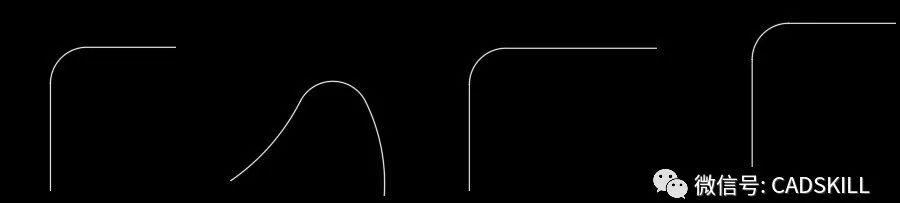
也就是无论圆角半径是否为0,默认状态下都会对线进行修剪或延伸以得到最后的效果。
圆角命令有一个修剪参数,设置成不修剪的时候就不会对倒圆角的线进行修剪延伸处理,只会加上圆角了,如下图所示。
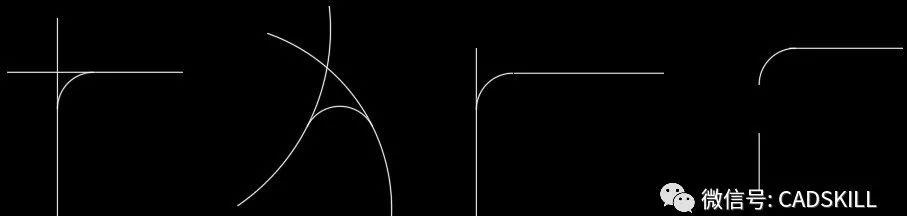
二、对平行线进行倒圆角
圆角功能不仅可以对交叉的线进行倒圆角,对平行线也能倒圆角,而且处理方式比较特殊:设置的圆角半径不起作用了,会用平行线的间距作为圆角的直径,用一个半圆将两条平行线连接起来,如下图所示。
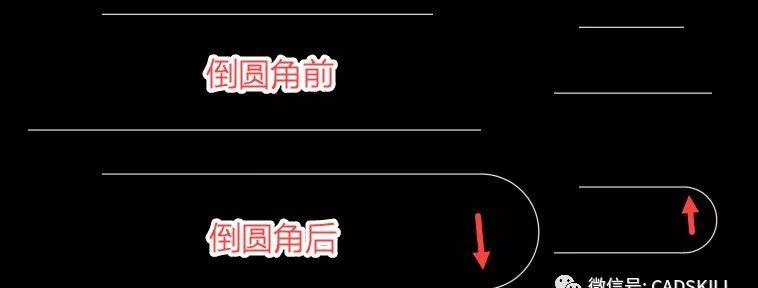
圆角的位置由先拾取的直线的端点决定。
注意:平行的多段线无法倒圆角!
前几天有位网友知道平行线可以倒圆角,可他操作的时候怎么都不成功,选择第二条线的时候会出现禁止的图标,并提示“这两个图元间无法圆角”,如下图所示。

之前我并没有注意到这个问题,还觉得奇怪,为什么我这里操作么有问题,等他把图纸发过来后才发现问题所在:
平行的直线可以倒圆角,平行的多段线无法倒圆角,解决办法就是炸开X成直线后再到圆角。
三、对多段线倒圆角
当我们对一个矩形、多边形或不规则形状的多段线倒圆角的时候,我们可以采取常规的操作方式,通过拾取两个边来对其中某个角倒圆,如果需要对每个角做相同半径的圆角,使用圆角命令的多段线P参数,就可以一次完成所有倒角,如下图所示。
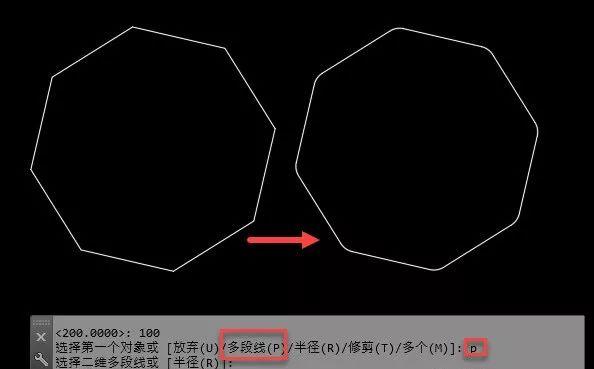
在对多段线倒圆角的时候还会对线段长度进行判断,如果其中一条线段长度小于圆角半径,这条线段就不会倒圆角,如下图所示。
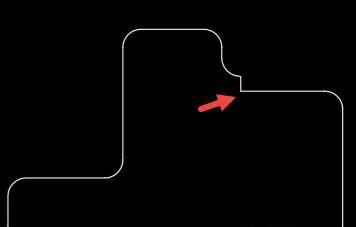
圆角还有多个(M)参数,让需要对多处倒相同半径的圆角的时候,可以使用此参数,这样就不必重复执行圆角命令了。
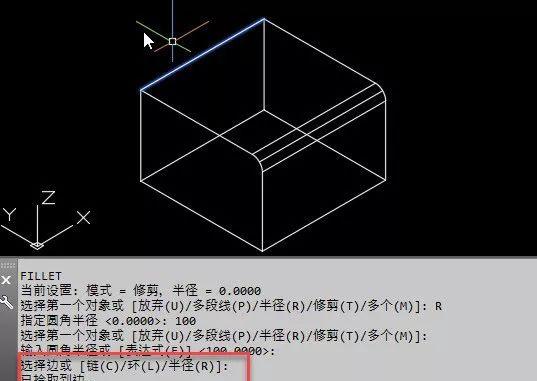
CAD在二维和三维倒角时如何选择对象?
在学习CAD命令的时候,首先要了解每个参数的作用,其次要了解命令在不同图形上使用的效果,对命令的参数和变化足够了解后,就可以根据图形的实际情况快速选择最简单的命令,就会发现一些事半功倍的操作,提高我们的绘图效率。